如何用蓝牙转移手机软件 手机蓝牙传送软件的操作步骤
日期: 来源:泰尔达游戏网
如何用蓝牙转移手机软件,现代科技的快速发展使得手机成为了我们生活中不可或缺的一部分,而在我们使用手机的过程中,经常会遇到需要在不同手机之间转移软件的需求。蓝牙作为一种无线通信技术,为我们提供了便捷的手机软件传送方式。下面我们将介绍如何利用蓝牙来转移手机软件,并详细阐述操作步骤,使您能够轻松掌握这一技巧。
手机蓝牙传送软件的操作步骤
操作方法:
1.打开手机1界面,点击灰色齿轮状的设置图标。
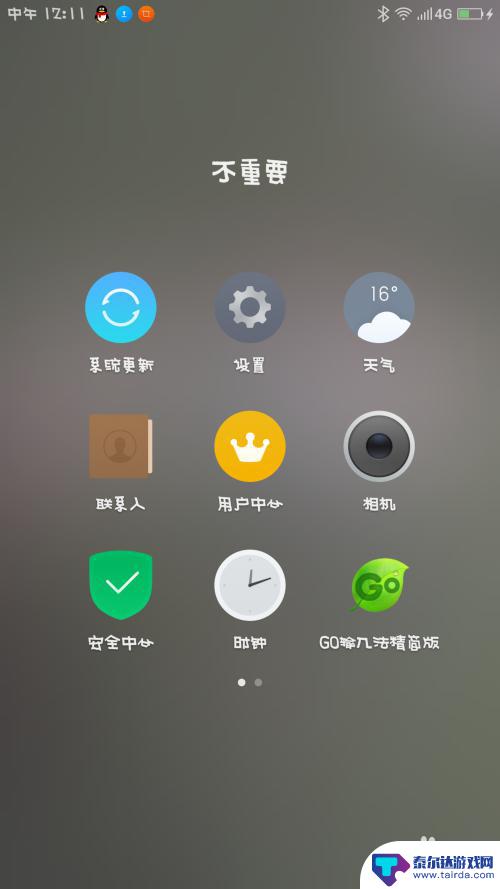
2.进入手机1的设置界面,点击蓝牙图标。
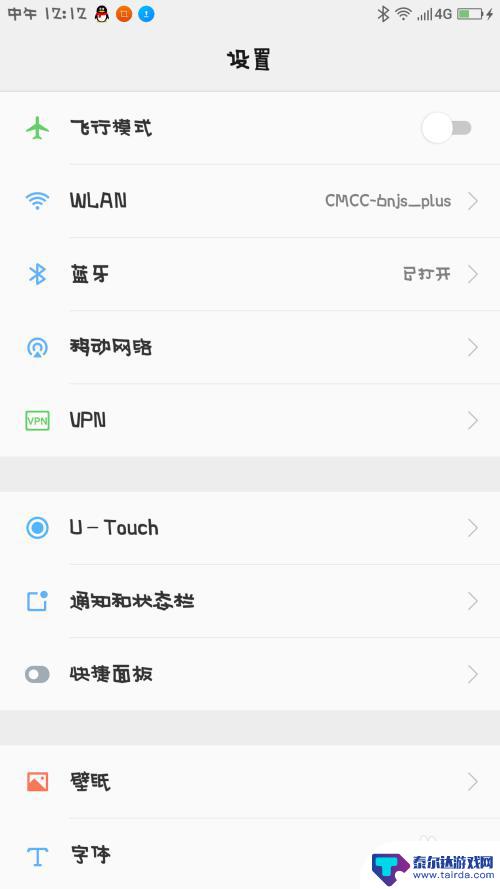
3.将手机1的蓝牙打开,开关变成绿色即可。
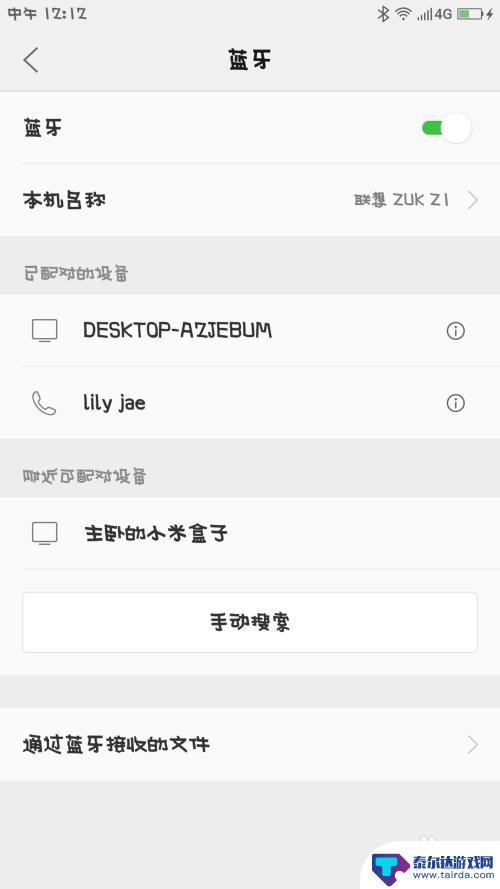
4.在手机1界面里,点击最下方的搜索图标,寻找手机2。
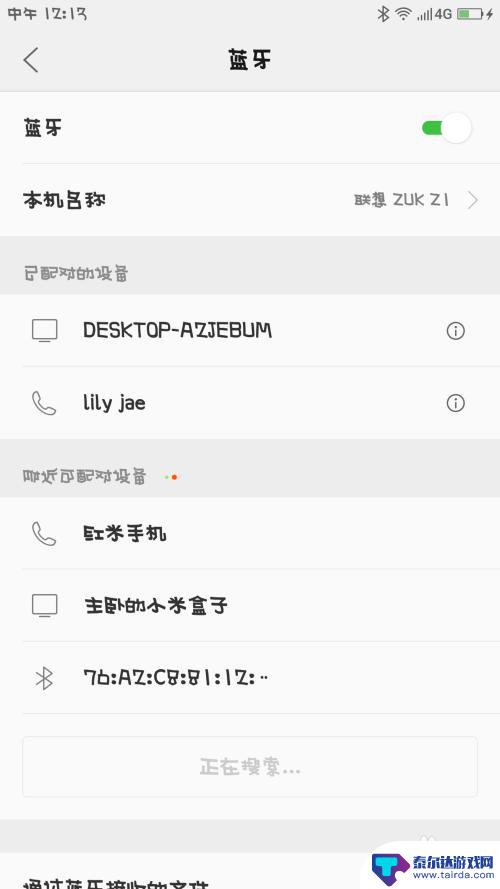
5.手机2打开,仔细观察界面,找到设置的图标,点击它。
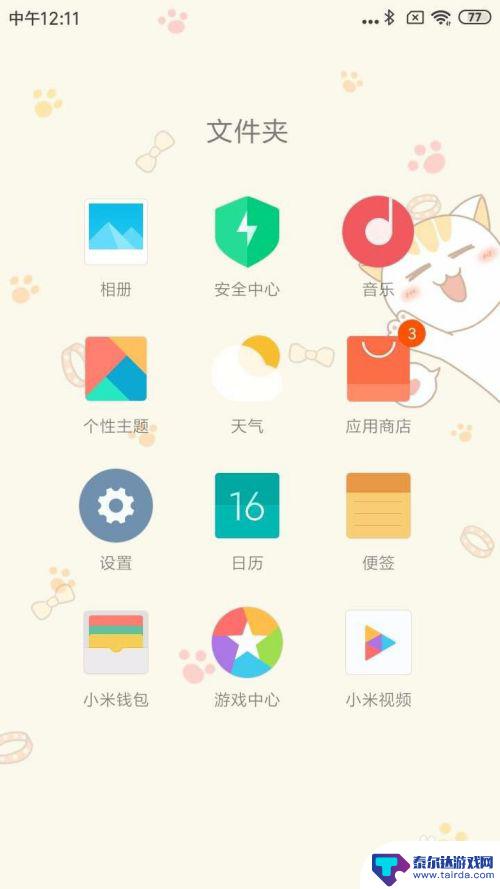
6.手机2的设置界面,仔细观察,点击蓝牙图标。
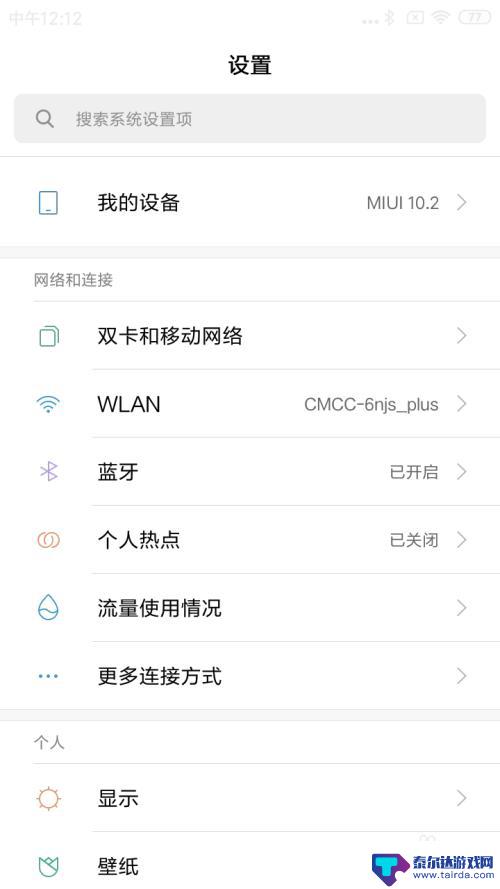
7.手机2的蓝牙界面,点击右侧的开关,将它变成蓝色。
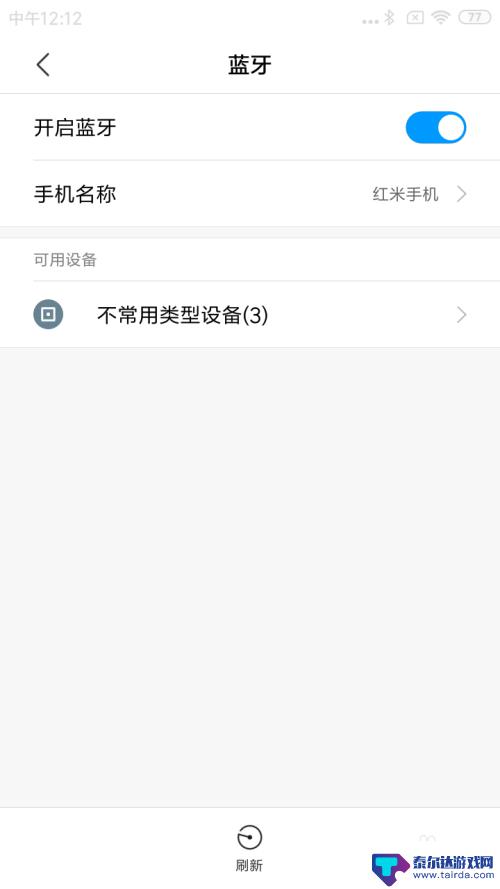
8.手机1找到手机2的名称,点击进行配对。
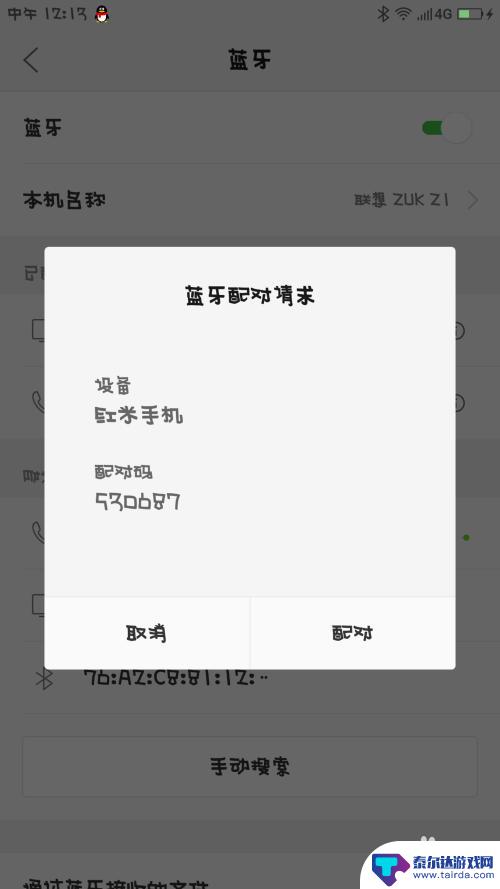
9.手机2收到手机1发来的消息,并且点击进行配对。
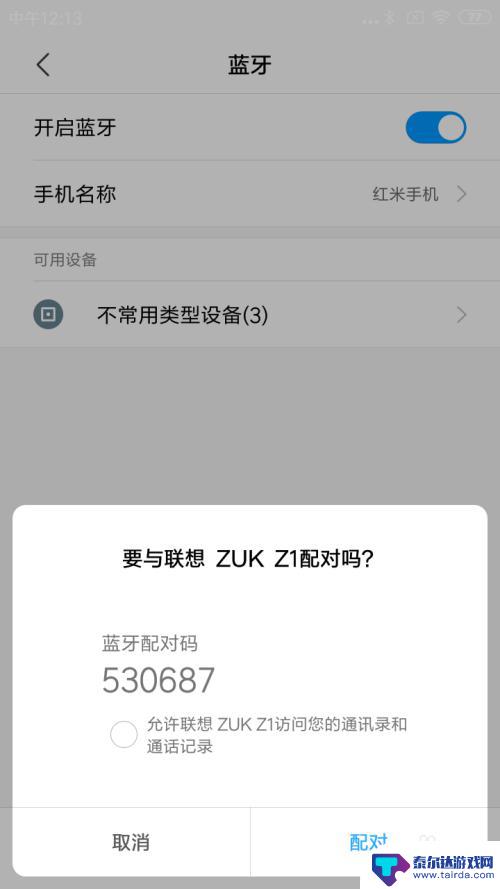
10.手机1的浏览器打开,点击最下面一排第3个文件的图标。
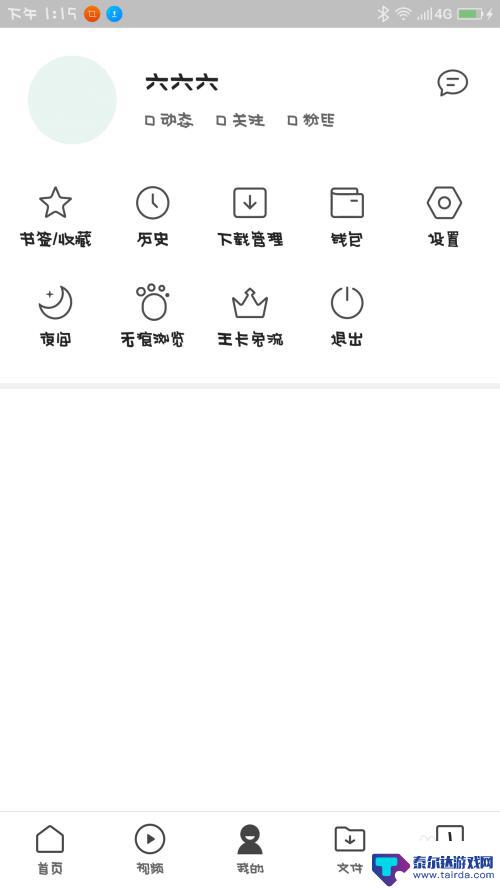
11.手机1的界面,仔细观察,点击第2排第3个安装包图标。
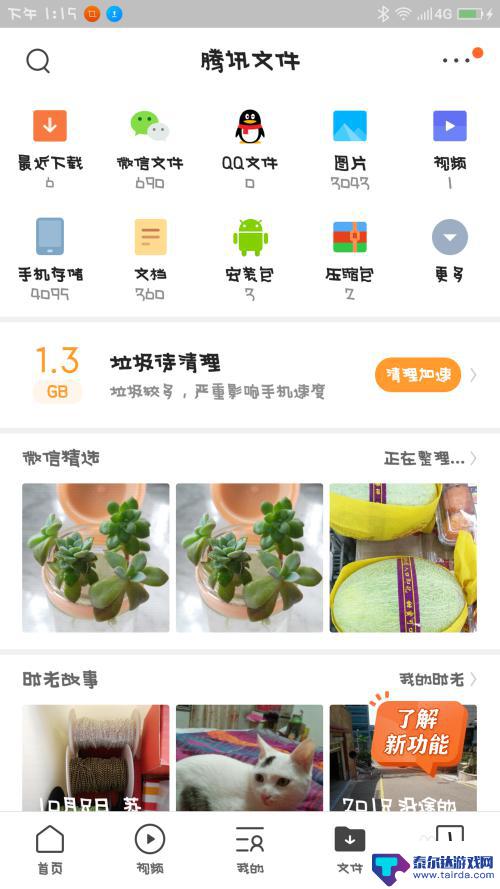
12.手机1界面跳转,手指长按住其中一个安装包。
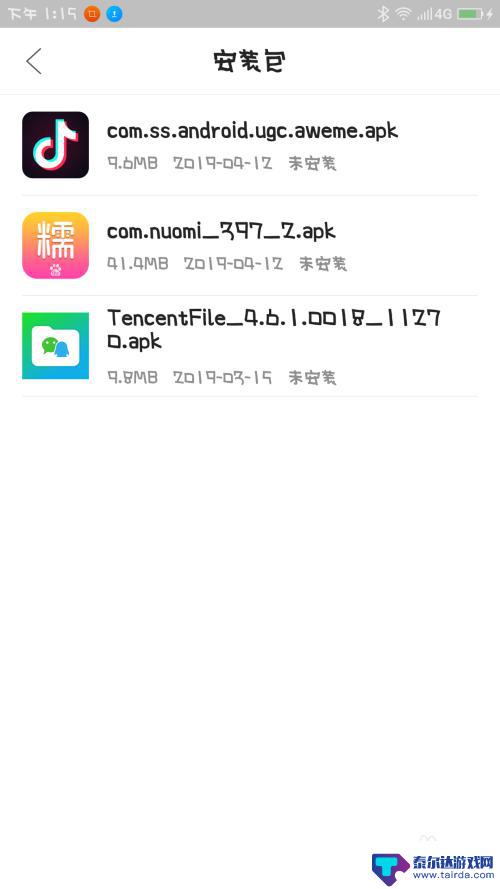
13.手机1的界面,仔细观察,选择点击蓝牙图标。
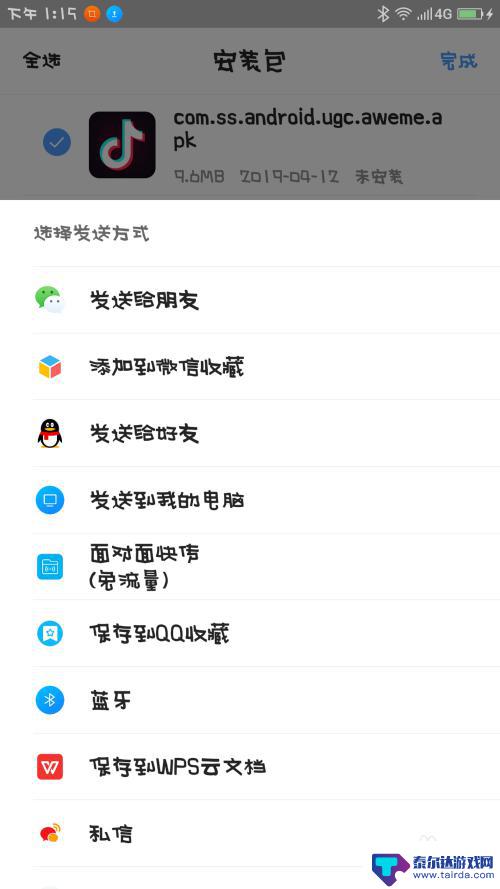
14.手机1的界面跳转,仔细观察,选择点击要发送的设备。
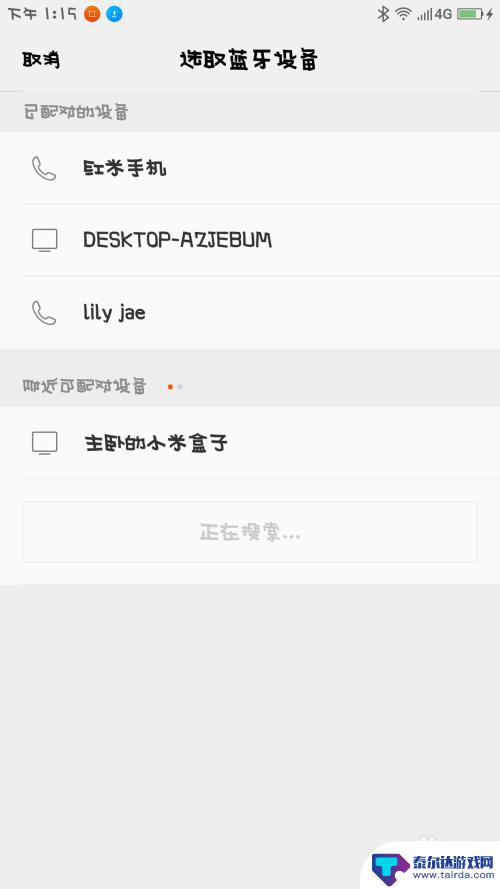
15.手机2收到指令,手指点击接收。
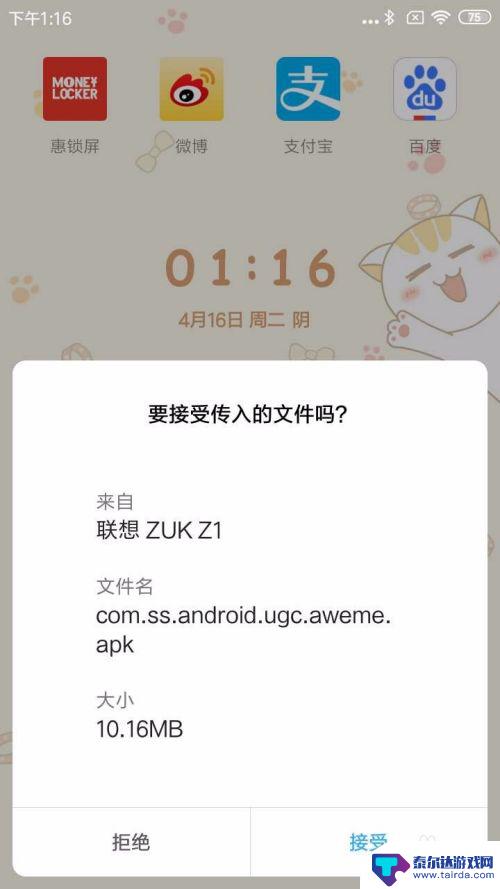
16.手机2就会开始进入文件传输,等进度条完成以后。软件就可以接收到了。
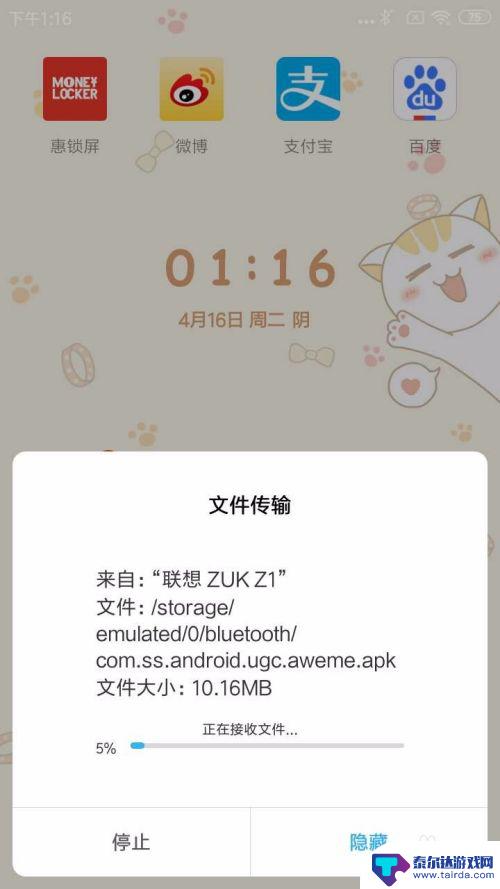
以上就是如何使用蓝牙传输手机软件的全部内容,有需要的用户可以按照以上步骤进行操作,希望对大家有所帮助。















